KontrolPack을 사용하여 네트워크를 통해 컴퓨터 연결/제어

KontrolPack을 사용하여 네트워크의 컴퓨터를 손쉽게 제어하세요. 서로 다른 운영 체제를 사용하는 컴퓨터를 손쉽게 연결하고 관리하세요.
CD-ROM 디스크를 ISO에 백업하려고 하는데 방법을 모르십니까? 그렇다면 이 가이드는 당신을 위한 것입니다! 이 가이드를 따라 Linux에서 CD-ROM을 ISO 형식으로 백업하는 방법을 보여줍니다!
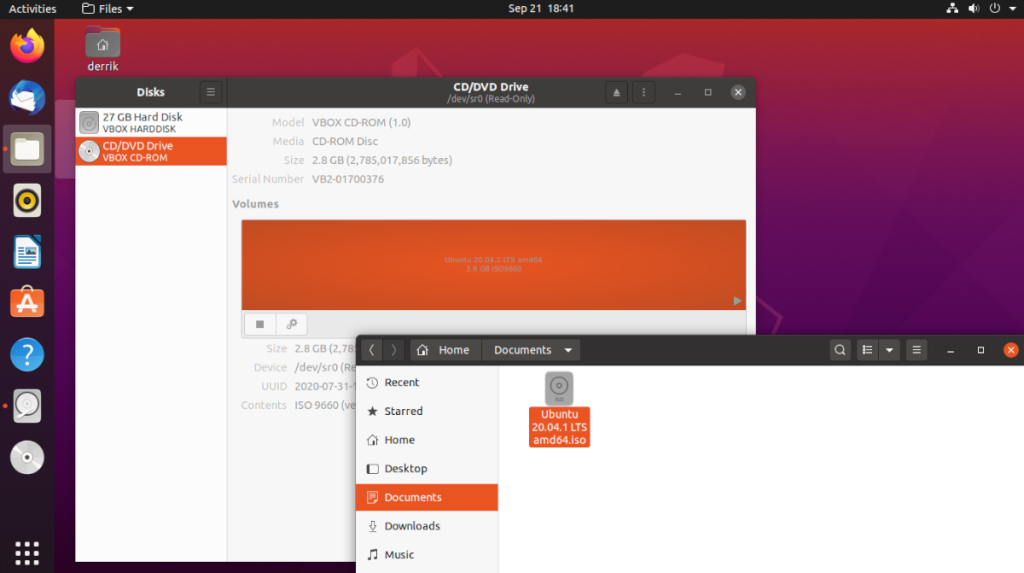 Linux를 처음 사용하는 경우 GUI는 CD-ROM을 ISO 파일 형식으로 백업하는 방법입니다. 백업 프로세스를 시작하려면 백업을 생성할 CD-ROM을 넣으십시오. 그런 다음 Gnome 디스크 유틸리티를 실행합니다.
Linux를 처음 사용하는 경우 GUI는 CD-ROM을 ISO 파일 형식으로 백업하는 방법입니다. 백업 프로세스를 시작하려면 백업을 생성할 CD-ROM을 넣으십시오. 그런 다음 Gnome 디스크 유틸리티를 실행합니다.
Gnome 디스크 유틸리티는 CD-ROM을 백업하는 가장 쉬운 방법입니다. 컴퓨터에 이 프로그램이 설치되어 있지 않으면 설치해야 합니다. 설치하려면 키보드에서 Ctrl + Alt + T 또는 Ctrl + Shift + T 를 눌러 터미널 창을 실행하고 아래 지침에 따라 앱을 작동시키십시오.
sudo apt 설치 그놈 디스크 유틸리티
sudo apt-get 설치 그놈 디스크 유틸리티
sudo pacman -S 그놈 디스크 유틸리티
sudo dnf 설치 그놈 디스크 유틸리티
sudo zypper 설치 gnome-disk-utility
Gnome 디스크 유틸리티 앱 내부에는 컴퓨터에 연결된 모든 저장 장치의 라인업이 표시됩니다. 하드 드라이브/SSD, USB 플래시 스토리지, SD 카드 및 CD 드라이브와 같은 것.
CD 드라이브의 왼쪽 사이드바에서 마우스로 클릭합니다. 드라이브를 클릭하면 Gnome 디스크 유틸리티가 디스크 트레이에 삽입된 CD-ROM의 개요를 표시합니다. 에 장착해야 합니다 /dev/sr0.
디스크 드라이브 내부에 CD-ROM 디스크의 전체 백업을 생성하려면 아래의 단계별 지침을 따르십시오.
1단계: Gnome 디스크 유틸리티 응용 프로그램에서 메뉴 버튼을 찾아 마우스로 클릭하여 사용 가능한 옵션을 표시합니다. 메뉴 내부에서 "디스크 이미지 생성" 버튼을 찾아 선택하여 디스크 이미지 생성 프로세스를 시작합니다.
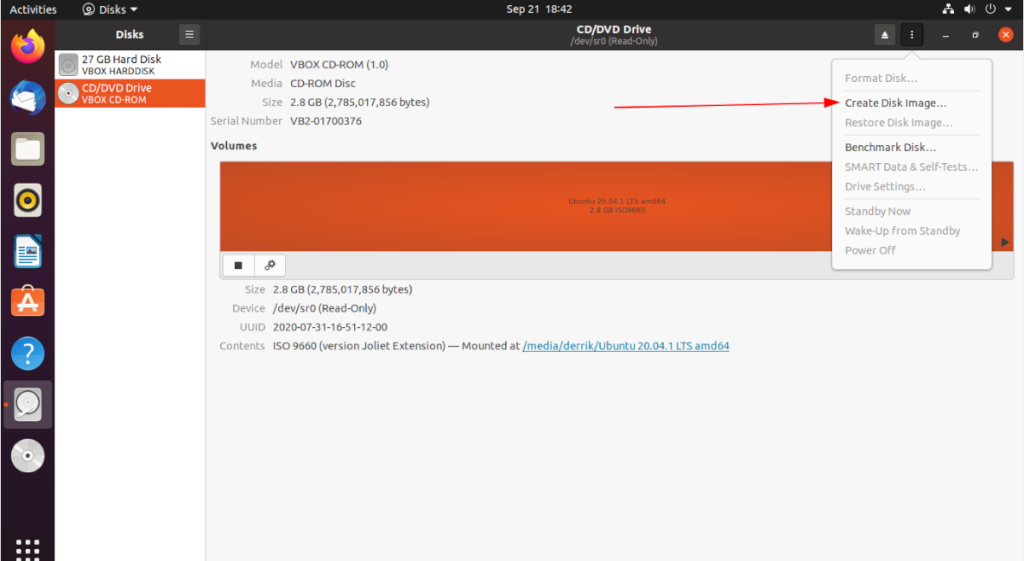
2단계: "디스크 이미지 만들기" 버튼을 선택하면 화면에 팝업 창이 나타납니다. 이 팝업 창에서 생성하려는 이미지 파일을 저장하도록 Gnome 디스크 유틸리티에 지시하라는 메시지가 표시됩니다. UI를 사용하여 ISO 파일을 저장할 위치를 선택합니다.
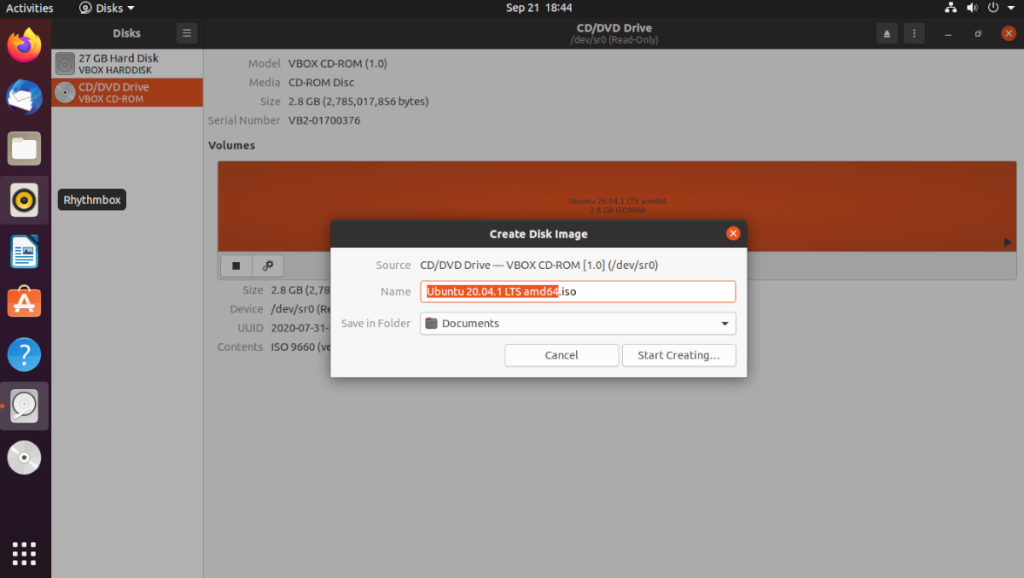
3단계: ISO 파일을 저장할 폴더를 설정했으면 "만들기 시작" 버튼을 찾아 마우스로 클릭합니다. 이 버튼을 선택하면 백업 프로세스가 시작됩니다. 완료하는 데 시간이 걸릴 수 있으므로 인내심을 가지십시오.
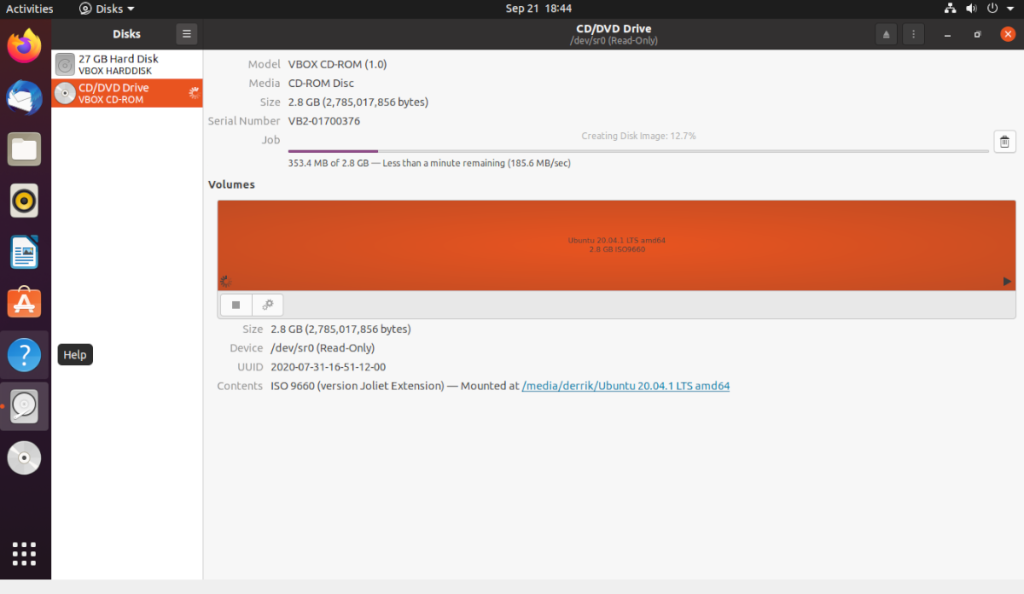
4단계: Gnome 디스크 유틸리티 응용 프로그램에서 ISO 이미지를 만드는 데 약간의 시간이 걸립니다. 프로세스가 완료되면 Linux 파일 관리자를 시작하고 Gnome 디스크 유틸리티에 ISO 파일을 저장하도록 지시한 폴더를 찾습니다.
ISO 파일을 USB 플래시 드라이브, 외부 USB 하드 드라이브, Dropbox 또는 다른 저장 솔루션에 저장하여 안전하게 보관하십시오. 모든 CD-ROM의 백업을 만드는 데 필요한 만큼 이 프로세스를 반복해야 합니다.
GUI는 ISO 형식으로 CD-ROM을 백업하는 좋은 방법이지만 유일한 방법은 아닙니다. Linux 터미널을 사용하여 백업을 생성하는 것도 가능합니다. 프로세스를 시작하려면 Ctrl + Alt + T 또는 Ctrl + Shift + T 를 눌러 터미널 창을 엽니다 .
터미널 창이 열리면 디스크를 드라이브에 넣고 lsblk 명령을 실행합니다 . 애프터 lsblk의 명령을 실행, 당신은 광학 드라이브를 포함하여 시스템의 모든 저장 장치의 출력을 볼 수 있습니다.
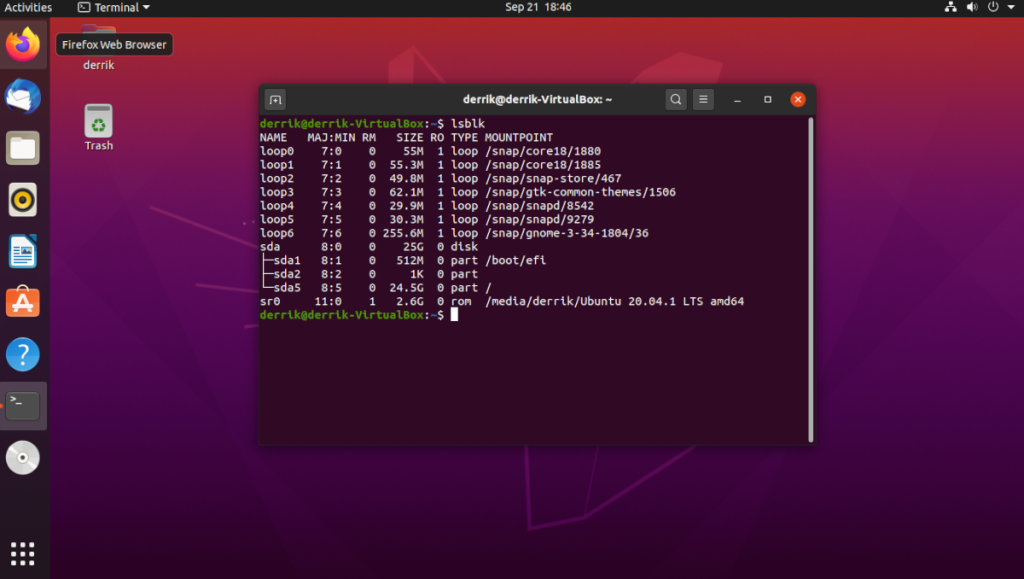
lsblk
관통 봐 lsblk의 출력은 / dev / SR0를 찾을 수 있습니다. 백업을 생성하려는 ISO 파일이 마운트되어 있는지 확인하십시오. 마운트되지 않은 경우 디스크를 꺼냈다가 다시 삽입하십시오.
참고 : 시스템이하지 않는 보여 주면 /dev/sr0, 대신 디스크에 장착되어 있음을 나타냅니다 /dev/cdrom, 교체해야 /dev/sr0와 함께 /dev/cdrom아래의 명령어 예제입니다.
디스크가 삽입되면 이미지의 백업을 생성할 차례입니다. 이 자습서에서는 dd 도구를 사용합니다. 매우 간단하지만 CD-ROM 백업을 만드는 데 완벽한 유용한 도구입니다.
아래 dd 명령을 사용 하여 Linux PC에 마운트된 CD-ROM의 전체 백업을 만듭니다. file.iso를 원하는 파일 이름으로 변경해야 합니다.
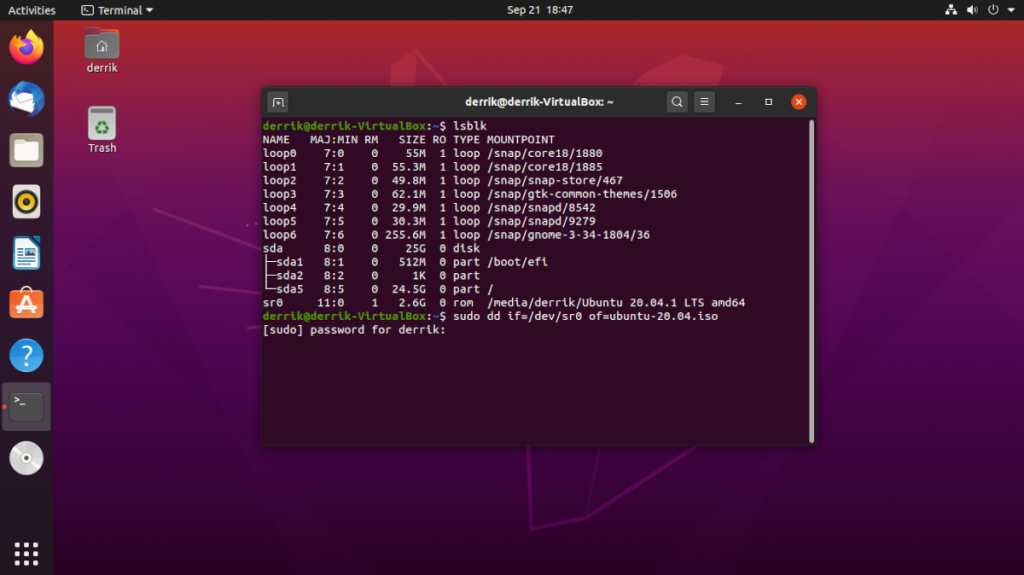
sudo dd if=/dev/sr0 of=file.iso
dd 도구가 ISO 파일을 생성하도록 허용합니다. 시간이 좀 걸립니다. 프로세스가 완료되면 CD-ROM의 ISO 파일 백업이 홈 디렉토리에 나타납니다.
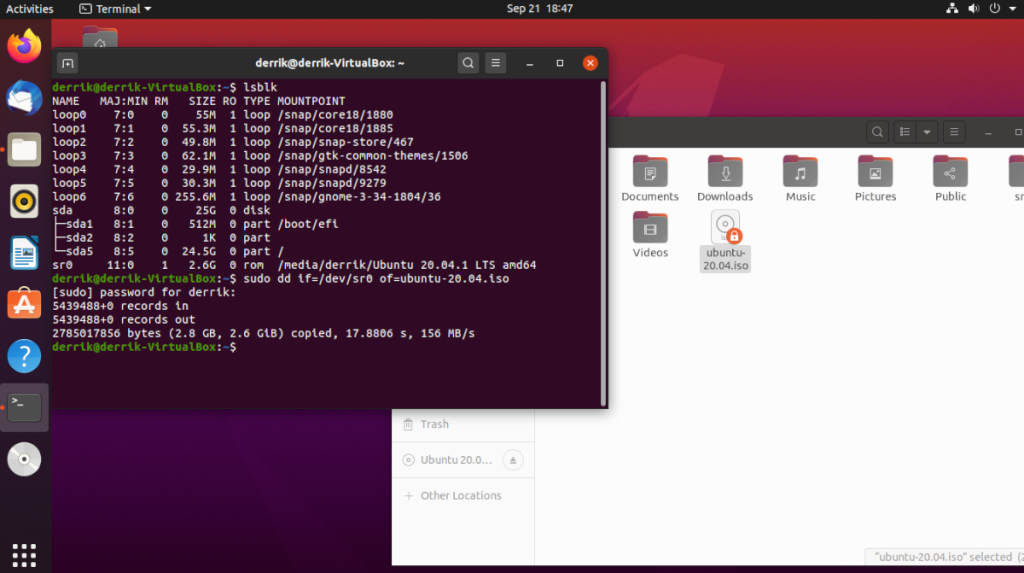
KontrolPack을 사용하여 네트워크의 컴퓨터를 손쉽게 제어하세요. 서로 다른 운영 체제를 사용하는 컴퓨터를 손쉽게 연결하고 관리하세요.
반복되는 작업을 자동으로 수행하고 싶으신가요? 버튼을 여러 번 수동으로 클릭하는 대신, 앱이 자동으로 실행되도록 하면 더 좋지 않을까요?
iDownloade는 BBC iPlayer 서비스에서 DRM 없는 콘텐츠를 다운로드할 수 있는 크로스 플랫폼 도구입니다. 두 영상 모두 .mov 형식으로 다운로드할 수 있습니다.
우리는 Outlook 2010의 기능을 매우 자세히 다루었지만 2010년 6월 이전에는 출시되지 않으므로 Thunderbird 3를 살펴볼 시간입니다.
누구나 가끔은 휴식이 필요합니다. 흥미로운 게임을 찾고 있다면 Flight Gear를 한번 플레이해 보세요. 무료 멀티 플랫폼 오픈소스 게임입니다.
MP3 Diags는 음악 오디오 컬렉션의 문제를 해결하는 최고의 도구입니다. MP3 파일에 태그를 지정하고, 누락된 앨범 커버 아트를 추가하고, VBR을 수정할 수 있습니다.
Google Wave와 마찬가지로 Google Voice는 전 세계적으로 큰 화제를 불러일으켰습니다. Google은 우리의 소통 방식을 바꾸는 것을 목표로 하고 있으며,
Flickr 사용자가 사진을 고화질로 다운로드할 수 있는 도구는 많지만, Flickr Favorites를 다운로드할 수 있는 방법이 있을까요? 최근에
샘플링이란 무엇입니까? 위키피디아에 따르면 "음반의 일부 또는 샘플을 가져와 악기나 기타 도구로 재사용하는 행위입니다.
Google 사이트는 사용자가 Google 서버에 웹사이트를 호스팅할 수 있도록 하는 Google의 서비스입니다. 하지만 한 가지 문제가 있습니다. 백업 기능이 내장되어 있지 않다는 것입니다.



![FlightGear 비행 시뮬레이터를 무료로 다운로드하세요 [재밌게 즐기세요] FlightGear 비행 시뮬레이터를 무료로 다운로드하세요 [재밌게 즐기세요]](https://tips.webtech360.com/resources8/r252/image-7634-0829093738400.jpg)




